Excel: so konvertieren sie minuten in stunden und minuten
Häufig möchten Sie möglicherweise in Excel Minuten in Stunden und Minuten umrechnen.
Glücklicherweise ist das ganz einfach und das folgende Schritt-für-Schritt-Beispiel zeigt, wie es geht.
Schritt 1: Geben Sie die Daten ein
Geben wir zunächst den folgenden Datensatz in Excel ein, der die Zeit (in Minuten) anzeigt, die verschiedene Athleten für die Erledigung einer Aufgabe benötigten:
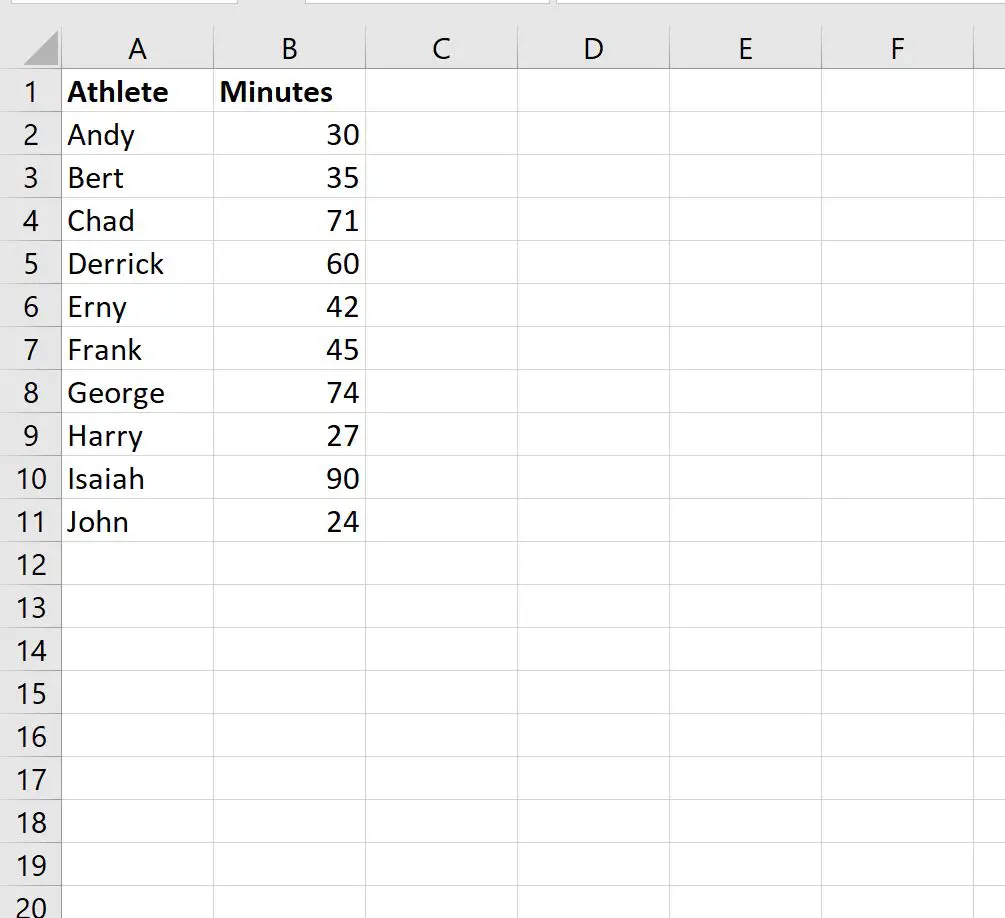
Schritt 2: Teilen Sie die Minuten durch 1.440
Um Minuten als Stunden und Minuten anzuzeigen, teilen Sie zunächst jeden Wert in der Minutenspalte durch 1440.
Wir geben die folgende Formel in Zelle C2 ein und ziehen die Formel dann per Drag & Drop in jede verbleibende Zelle in Spalte C:
= B2 /1440
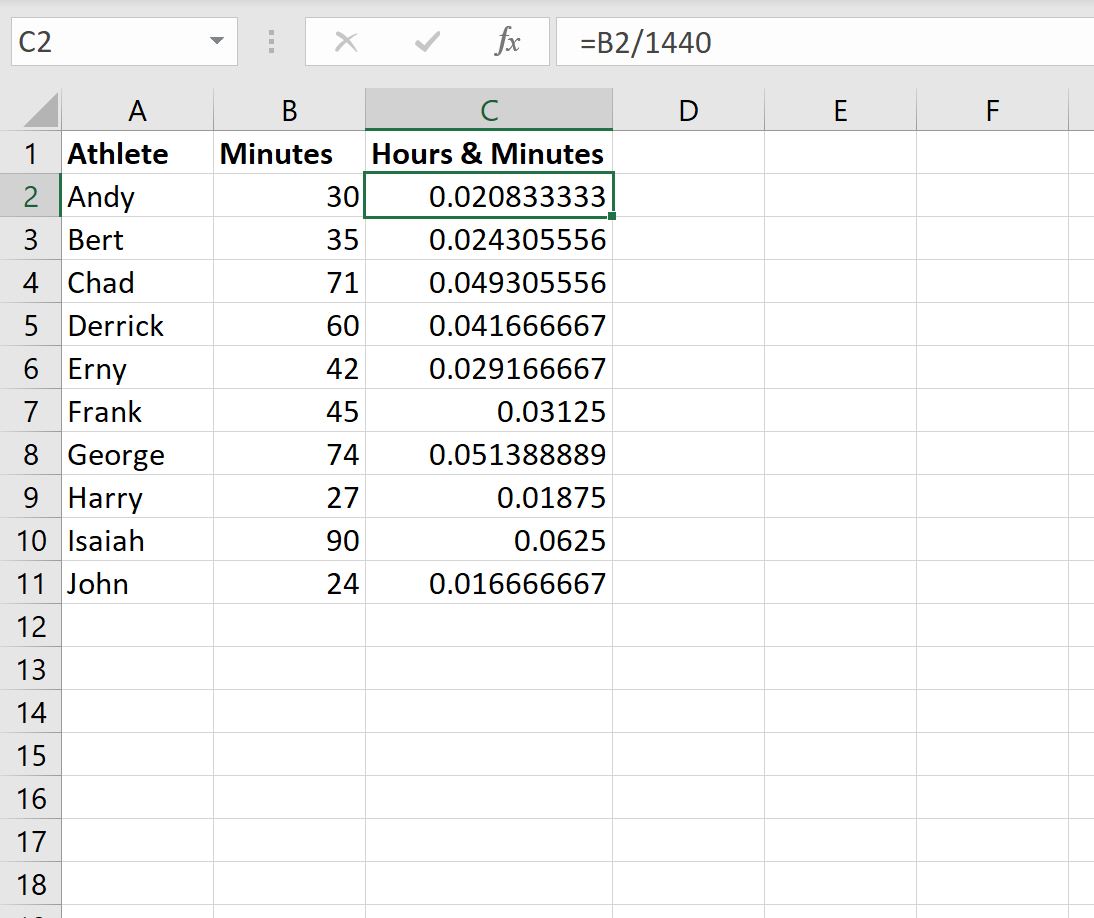
Schritt 3: Zellen formatieren
Als nächstes müssen wir die Zellen so formatieren, dass die Werte in Stunden und Minuten angezeigt werden.
Markieren Sie dazu die Zellen im Bereich C2:C11 , klicken Sie dann auf das Dropdown-Menü „Zahlenformat“ und dann auf „Weitere Zahlenformate“ :
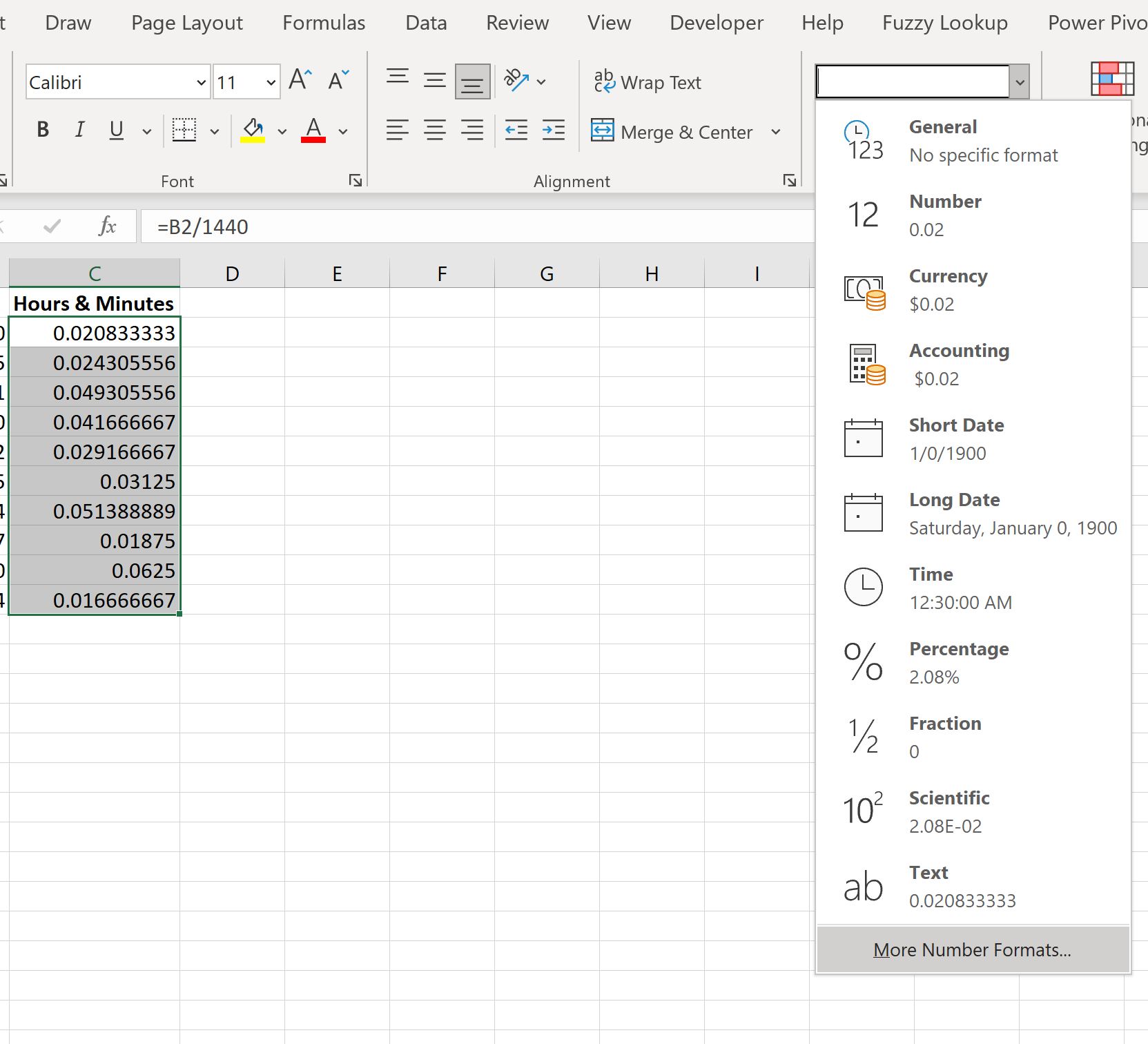
Klicken Sie im neuen Fenster, das erscheint, in der Liste „Kategorie“ auf „Benutzerdefiniert“ , geben Sie dann „[h]:mm“ in das Fenster „Typ“ ein und klicken Sie dann auf „OK“ :
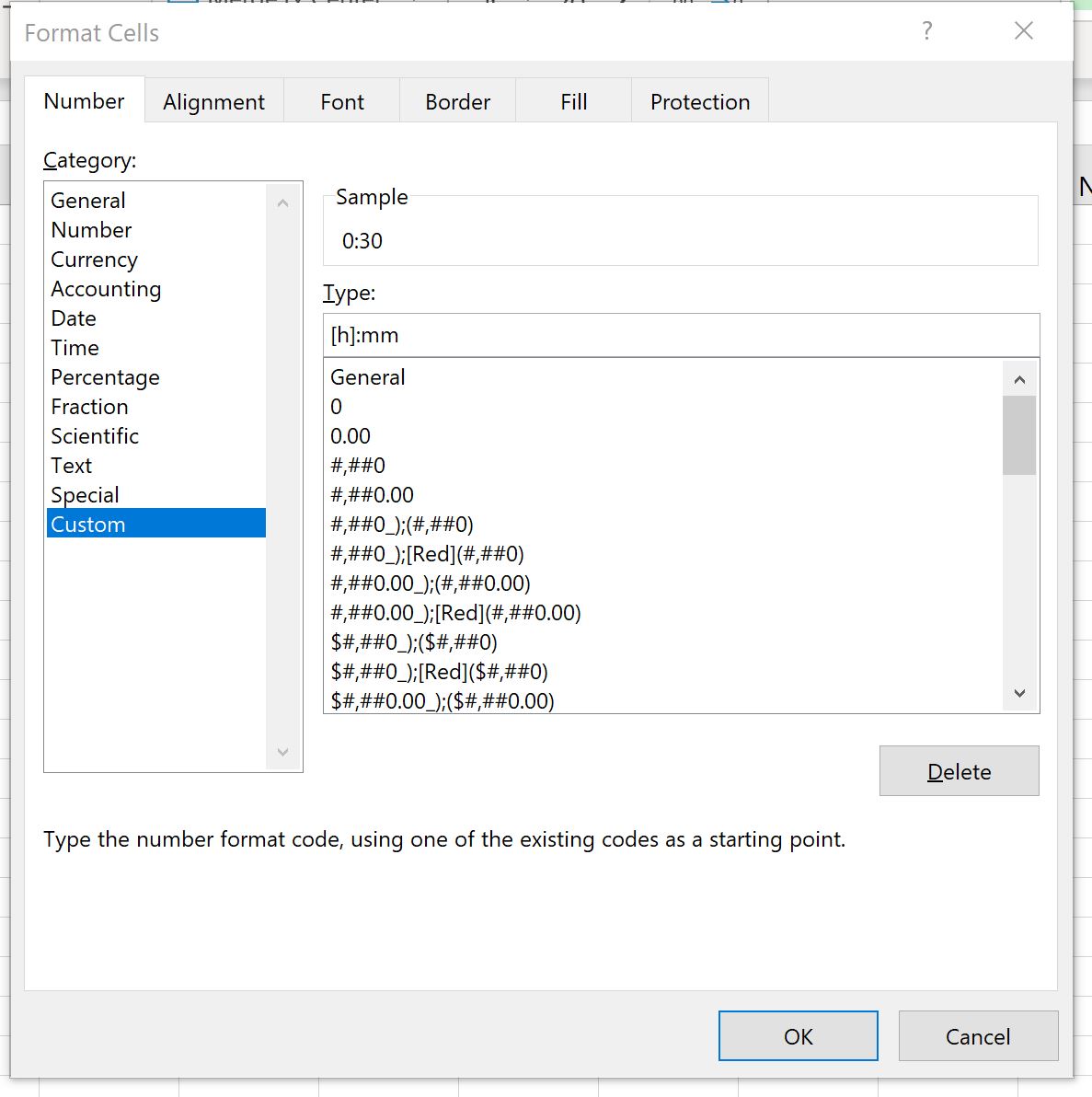
Sobald Sie auf OK klicken, werden die Zellen automatisch in Stunden und Minuten formatiert:

Zum Beispiel:
- 30 Minuten entsprechen 0 Stunden und 30 Minuten .
- 35 Minuten entsprechen 0 Stunden und 35 Minuten .
- 71 Minuten entsprechen 1 Stunde und 11 Minuten .
Und so weiter.
Zusätzliche Ressourcen
In den folgenden Tutorials wird erläutert, wie Sie andere gängige Vorgänge in Excel ausführen:
Excel: So konvertieren Sie die Dauer in Minuten
Excel: Berechnen Sie die Differenz zwischen zwei Zeiten in Minuten
Excel: Berechnen Sie die Differenz zwischen zwei Zeiten in Stunden